○ファーストインプレッション完成期限
2016年2月28日(日)23:59
○レビュー完成期限
2016年3月8日(火)23:59
「Seagate NAS HDD ~大容量!24時間365日フル稼働でNASに最適~」レビュー
テーマ:Seagate NAS HDD の徹底レビュー
■仕様
モデル番号 ST8000VN0002
一般家庭、SOHOまたは小規模ビジネスの1 - 8ベイNASドライブ向けに設計
作業負荷率制限:180TB/年
容量 8TB
回転数 - (仕様情報からは確認できず)
ハロゲン・フリー 対応
対応ドライブ・ベイ数 1~8
デュアル・プレーン・バランス 対応
NAS Worksエラー・リカバリ・コントロール 対応
キャッシュ 256MB
最大連続転送速度 216MB/s
インターフェース SATA 6Gb/s
消費電力管理
起動電力 (12V,A) 2.0
起動時の平均消費電力 9.0W
アイドル時の平均消費電力 7.2W
スタンバイ/スリープ・モード 0.6W/0.6W
動作時の平均消費電力 8.8W
動作時の温度範囲(℃) 0℃~60℃
非動作時の温度(℃) -40℃~60℃
動作時(ドライブ・ケース、最高) 70℃
耐衝撃性、動作時/非動作時:2ms(最大) 70G/250G
静音性
アイドル時(標準) 2.5bel
動作時 2.6bel
高さx幅x奥行き 26.11㎜ x 101.60㎜ x 146.99㎜
重量 780g
信頼性
ロード/アンロード・サイクル 600,000
通電時間 8760
MTBF 1,000,000HR
保証 3年
・日本での未発売 2016年02月27日現在
2016年xx月xx日発売 実売参考価格 --,000円前後(税込)(2016年02月28日現在)
■シーゲート公式 製品情報 Seagate NAS HDD
http://www.seagate.com/jp/ja/internal-hard-drives/nas-drives/nas-hdd/
保証および仕様情報 (クリック注意!pdfファイル)
http://www.seagate.com/files/www-content/datasheets/pdfs/nas-hddDS1789-5-1510US-ja_JP.pdf
★写真
型式 DATE PN SN FW がラベルにあります
ズッシリと重いので取扱いに注意が必要です
側面のネジ穴は4カ所 いままでの6カ所から中央当たりの取付け位置がありません
←写真左側がコネクター側です
底面のネジ穴は4カ所 ヘッド側に寄っており取り付け位置が異なります

レビュー課題
Seagate NAS HDD をNASに組み込み、自宅やオフィスでの共同作業や仮想化、マルチメディアデータのバックアップ、長期間にわたるデジタルコンテンツのバックアップなど、様々なシーンで使い倒し、管理する上での使い勝手、静音性、振動対策など、そのパフォーマンスや性能等について徹底的にレビューしてください。(原文のまま)
・レビューに用意するNAS
NASキットに【ASUSTOR AS1002T】を使用します(購入しました)
・実施予定のレビュー内容
はじめてからはじめるNASキットの組み立て
自作パソコンZ77機に【Seagate NAS HDD】のNASを取り付ける
外付けUSBハードディスクや使用するPC2のNEC Express5800/GT110aにある手持ちの映像や音楽データやファイル他を入れてNASを使ってみる
・レビュー課題以外でやってみたい内容
自作パソコンに直接【Seagate NAS HDD】を載せてベンチマークや使用感を調べる
もちもの紹介 テスト環境
レビューで使用するPC1:自作パソコンZ77
CPU
Intel(R) Core(TM) i7-3770K Processor
マザーボード
ASUS P8Z77-V PRO
メモリー
DDR3
パーツ
Intel(R) SSD ほか WD HDD 1TB
OS
Microsoft Windows 10
使用するPC2:
NEC Express5800/GT110a
パーツ
HDD HGST 500G、WD 1TB、WD 2TB
OS
Microsoft Windows VISTA
使用したPC3:自作パソコンZ87
CPU
Intel(R) Core(TM) i7-4770K Processor
マザーボード
ASUS R.O.G. MAXIMUS VI HERO
メモリー
DDR3
パーツ
Intel(R) SSD ほか HGST HDD 1TB
I-O DATA Windows 7専用 Windows Media Center 対応 地デジチューナー
GV-MC7/VZ (2台)
OS
Microsoft Windows 7 SP1
周辺機器:
I-O DATA 外付けUSBハードディスク
スイッチングHub
BUFFALO LSW-GT-8NSR 1000/100/10MスイッチングHub8ポート
使用したアンドロイドタブレット
NVIDIA SHIELD (Androidバージョン6.0)
使用したソフトウェア
CrystalDiskMark 5.1.2
CrystalDiskInfo 6.7.5
ダウンロード先:http://crystalmark.info/
Seagate NAS HDDを組み込むNASを選定
Seagate NAS HDDをNASに組み込みをするNASキットに「asustor AS1002T」を用意しました
・asustor公式
http://www.asustor.com/?lan=jpn
・AS1002T製品情報
http://www.asustor.com/product?p_id=42&lan=jpn
エントリー時にSeagate NAS HDDの互換性を確認しています
「ブランドの選択」「種類の選択」をすると2016年02月27日現在は一番下に表示されます
・互換性 ハードディスク
http://www.asustor.com/service/hd?id=hd
その他の決め手は・・・
ASUSグループの関連会社
公式サイトが日本語
エントリークラス
静音動作
低価格
であることです
asustorのNASも3年保証です
★写真パッケージ
箱には取っ手が標準装備されていますのでお持ち帰りオッケーです
自作パソコンに直接載せてベンチマークや使用感を調べる
自作パソコンZ77機に【Seagate NAS HDD】のNASを取り付ける
Seagate NAS HDDをNASキットに組み込む前に動作確認をしました
初回起動時は「電源投入回数 0回」「使用時間 0時間」です
スクリーンショットは電源投入後アイドルにて2時間程度とシャットダウンのテストをしたものです
温度は電源投入直後の温度です
ベンチマークの結果はWindows 10にてフォーマット直後の空の状態にて測定しています
はじめに自作パソコンZ77(レビューで使用するPC1)の3.5インチベイに取り付けてみました
取付け時に一番気になったことは
いままで使ったことのあるハードディスクは側面のネジ穴が6カ所ありました
Seagate NAS HDDのネジ穴は四隅の4カ所となっており中心あたりのネジ穴がありません
底面は4カ所ですが中心から外側にあり異なります
気になる人は購入前にケースの取付け位置を確認した方がよさそうです
古いアルミのPCケースのため側面2カ所固定での動作確認となります
短時間の動作確認ではありますが
・デスクトップ用として使ってみた場合
振動や動作音は特に気になるようなことなし
(取り付けるPCケースによる)
ブートとシャットダウンにやや時間がかかる
室温20度の環境で34度前後の動作(アイドル時)
(負荷をかけ続けるともっと上がると思います)
はじめてからはじめるNASキットの組み立てとインストール
asustor AS1002Tにハードディスクを取り付ける組み立ては3ステップ
1.ケースを開ける
2.Seagate NAS HDDを取り付ける
3.ケースを締める
詳しい組み立て方法は付属のクイックスタートCD内になる「クイックスタートガイド」にあります
ツールレスですがプラスドライバが必要な場合があります
組立時の様子
手回しネジを2カ所外し
ケースをスライドするだけの簡単に開けられます
ドライブのマウンターがHDDコネクター側の2カ所止めのためガッチリとした固定はできません
ホームセンターでアルミか何かの板を買ってきて固定したいと思います(後日、予定は未定)
NAS基板側がディスク1となりました(写真取り付け位置)
2段目の上側がディスク2となるようです
NASの仕様から「最大シングル ボリュームのサイズ: 16TB」までの制限があるようなので
4ベイモデルを購入する時は注意が必要です
・Seagate NAS HDDとaustor AS1002Tとの相性
Seagate NAS HDDをガッチリ固定するより手回し程度の力で固定する方がNASケースへの共振が少ない(振動対策)
Seagate NAS HDDよりNASケース背面についている70㎜ファンの振動が強め(風切音は少な目)
背面のファンはNASから「自動」「低速」「中速度」「高速」と選択できます
中速度と高速は風切音が気になります
・インストール
付属のCDからインストールがおすすめ
「クイックスタートガイド」・・・(組み立てから起動まで)
「ユーザーガイド」・・・(ADMとアプリケーションの使い方)
「Control Center」をインストールすれば使い始められます
セットアップは日本語なので安心です
コントロールセンターを起動します
アクションからウェイク・オン・ラン(WOL)で起動または
NAS本体の背面にある電源スイッチで起動します
NASが認識されていなければ「スキャン」をクリックします
NASの初期化がはじまります
NASのOSになるADMの新バージョン(2.5.3)がリリースされているようなので
ネットワーク経由のライブアップデートをしました
NASにデータを入れてからではバックアップなど手間が増えるそうなので
一番初めにアップデートするのがよさそうです
16/03/07
ADM 2.6 Betaの案内が登録メールアドレスにお知らせとして届きました
メールは英語ですが公式HPでは日本語表記となっています
http://www.asustor.com/betaProgram?lan=jpn
ADMのアップデートは自動で行われるのでしばらく待ちます
ADMのアップデートが終わると「ようこそ」の画面が表示され
今回は「ワンクリックセットアップ」を選択しました
取り付けたハードディスクは1台なので「最大容量」のみ
初期化中です
NASの登録
後で登録することもできますがNAS登録をしないとアプリケーションのダウンロードができません
メールアドレスが必要です
登録する内容
名前(性・名) 登録するメールアドレス パスワード 国名 NASを使用する場所
登録ありがとうのメッセージ
ようこそ
・はじめてのNASの組み立てとインストール
何も見ずにハードディスクの取り付けとソフトウェアのインストールをしてしまいました
自作パソコンを組み立てたことがあるひとならすぐにでも使い始められる簡単さ
付属しているクイックスタートCDのドキュメントを読んでからはじめると良いです
あと、Linuxの用語を少しかじるとより理解が楽になります
NASのアプリケーションを紹介
アプリケーションの紹介(一部)
・アクセスコントロール
NASのログインパスワード変更やユーザーの登録ができます
Windowsとファイル交換をする共有フォルダの作成をここから作りました
・アクティビティーモニター
NASのCPU、メモリー、ネットワーク(送受信KB/s)、ディスクの使用(容量)、プロセスが確認できます
・App Central
アプリケーションの追加ができます
ミュージックサーバーとして使えそうな「SoundsGood」
ハイレゾのプレイヤー「Hi-Res Player」
メディアサーバー「UPnP Media Server」
など
・外部機器
前面と背面にあるUSB 3.0端子に接続する機器が確認できます
USB DACを接続するとアプリケーションの「Hi-Res Player」を使ってハイレゾ再生もできるようです(USB DAC未所有のため未確認)
互換性 USB DAC
http://www.asustor.com/service/dac?id=dac
アイ・オー・データーの外付けUSBハードディスクを接続して確認をしました
NASに接続することにより複数のパソコンからアクセスできるようになり
外付けUSBハードディスクがより使いやすくなったと思います
・ファイルエクスプローラ
NASのファイル操作がWindowsエクスプローラのように扱えます
グーグルクロームではJavaが使えないので
インターネットエクスプローラで使用するのがよさそうです・・・
・サービス
Windowsファイル共有の設定やFTPサーバー、Webサーバーなどのサーバーサービスの設定ができます
・設定
NASに関する設定
NAS前面にあるLEDの明るさやファンコントロール
ADMの更新やセキュリティー
など
・ストレージマネージャー
NASに取り付けたハードディスクの状態や「ディスク」から温度を見ることができます
室温22度のアイドル時は46度です
・システム情報
NASの詳細な情報 バージョンやCPU温度(室温22度のときCPU72度)
NASのネットワークアドレスやハードディスクの健康診断ができます
・使いこなすのには・・・ASUSTOR College
http://www.asustor.com/online/College
NAS 106 Microsoft Windowsを使用してネットワークドライブをセットアップし、NASにアクセスする方法を学ぶ。
・NAS初期設定直後のベンチマーク
・NASのフォルダから同NASのフォルダへのファイル移動速度
NASのMediaフォルダからnas9フォルダに移動する時の速度は
おおむね40MB/秒前後です
外付けUSBハードディスクや手持ちの映像や音楽データ他を入れてNASを使ってみる
映像データを楽しむ
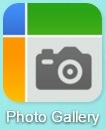
・Photo Gallery
セガのオンラインゲーム ファンタシースターオンライン2のスクリーンショットを入れてみました
ゲームのインストール先ほかにドキュメントフォルダを使ってスクリーンショットが保存されます
撮影するのが楽しくてカシャカシャと撮りだめると結構な容量を使います
 (C)SEGA
(C)SEGA
『PHANTASY STAR ONLINE 2』公式サイト
http://pso2.jp/
音楽データを楽しむ
・SoundsGood
マザーボード(Realtek® ALC892)の背面のアナログ端子にヘッドフォンを接続して聞いてみました
CDからmp3とFLACにしたものを聞き比べてみました
ブラウザでの再生では特にノイズが乗ることもなくスッキリとした音だと思います
NASの音楽データ保存先をネットワークドライブでマウントしてほかの再生ソフトから再生するほうがより高音質に聞こえるようです
そんな耳の持ち主です
AiMusic
アンドロイド用のアプリケーションをNVIDIA SHIELDタブレットにインストール
SoundsGoodをNASで起動しているとアンドロイド端末からストリーミング再生ができとても便利です
気になる音質もNVIDIA SHIELDタブレット(バッテリー駆動)の迫力ある音で十分満足です
映像データを楽しむ
ハードディスクの片隅に未編集のプレイ動画が少しだけ残っていたのでNASにコピー移動してみました
スペックに近い書き込み速度が出ていました(90~95MB/秒前後)
Windows Media PlayerからNASにアクセスして動画の再生
再生をしている様子
(C)SEGA
『PHANTASY STAR ONLINE 2』公式サイト
http://pso2.jp/
映像データを楽しむ その2 ウインドウズメディアセンター編
動作の保証されない使い方だと思います 今のところ問題なく使えるので紹介します
★Windows Media Centerの著作権保護機能により視聴画面のスクリーンショットはありません
アイ・オー・データの地デジチューナーGV-MC7/VZを使用しています
Windows Media Center (Windows 7専用)となりサポートも(ほぼ)終了しているため
残念ながらWindows 10への移行は不可能な状態です
また記録される著作権保護に関するファイルの容量が2GBまでの制限により
一日数時間の視聴で録画ファイルを(1年半~2年くらいで)捨てなければいけないという仕様です
番組の録画保存先には2TBのハードディスクを使っています
2時間番組放送で15GBくらいのファイルとなるのですぐにいっぱいになってしまいます
お気に入りの番組はBlu-rayに退避する方法がありますが
視聴が終わった番組ファイルは2TBのハードディスクがいっぱいになる前に削除して使っています
Windows Media Centerの仕様から記録先のハードディスクを複数選択することはできません
ネットワークドライブ経由で録画したファイルをNAS移動しても録画ファイルを視聴ができることが今回わかりました
しばらく録画先のハードディスクの容量を気にすることなく使えるようになりました
もしWindows Media CenterがバージョンアップされてNASに対応していたら・・・と思うと
Windows 10にWindows Media Centerがなくなってしまったのが非常に残念です
ファイルを一括管理する
NEC Express5800/GT110aにWindows VISTAをインストールしてファイルサーバーのような使い方をしています
ほかに外付けUSBハードディスクが複数あり使用目的で使い分けている感じです
少し前にデータの整理をしているので若干空き容量に余裕があるものの
バックアップ先となるハードディスクがないためバックアップなしの放置状態です
ドライブGの2TBは約1.8TBを使用しています
ネットワークドライブ経由でNASにコピーをしたところ
およそ6時間くらい掛かるようです
ひとまず重要なデータからNASへ移動していますが時間がかかりそうです
現在のNASの様子
しばらくすると「その他」の部分が「共有フォルダ名」になりました
室温20~22度の環境でのSeagate NAS HDD温度
負荷をかけるとNASのCPUは75度(アイドル時70度)
シングル搭載のSeagate NAS HDDは39度前後 負荷をかけても上がりにくい
負荷をかけて上がってしまうと45度付近まで上り下がりにくい
S.M.A.R.T.情報の「Airflow_Temperature_Cel」によると最悪(値)54としきい値40となってます
40度くらいまで下げたいのですが・・・NASの背面ファンは自動コントロールです
Seagate NAS HDD を使ったNASはどんな感じになったのか まとめ
Seagate ハードディスク サウンドは健在!
ガリガリというより ゴリゴリ ゴッ ゴッゴッゴッー って感じの音♪
プラッタ(磁気ディスク)が6枚だからなのか
振動の大半はNASの背面にある70mmファンからだが
相乗効果の(?) ブーン音♪
一晩添い寝をしてみたけれど…ちょっとアイドル音のゴリ ゴッという動作音が気になっちゃいます
NASのマウンターネジ止めを緩めてブーン音は やや改善(振動対策)
慣れれば問題ないと思いたいです
追記2016-10-22:
容量いっぱいまでデータを書き込んだら「ゴリゴリ ゴッ」となっていたアイドル時の動作音は気にならなくなりました ディスクチェックが終わったらとりあえず何かを目いっぱい書き込みしてみると良いかもしれませんね
・どんなNASキットを選んだら良いのか
大容量で高速なSeagate NAS HDDを使うならリードライトが100MB/sに近いNASキット
エントリークラスのNASには「最大シングル ボリュームのサイズ: 16TB」という仕様もあるので
4ベイNASを選ぶ時は注意が必要です
asustor のNASエントリークラスの「個人使用から家庭使用向け」のほぼすべて
新モデル「AS1002T」「AS1004T」モデルを含む
・NASでマルチメディアをもっと楽しみたいのなら・・・
HDMI付き +インテルCPUのNAS「AS3102T」「AS3104T」を
・まとめ
いままでパソコンや外付けハードディスクごとに点在していたデータをひとまとめに管理できること
ハードディスク最大容量の8テラバイトは魅力(2016年2月末現在)
このすばらしいSeagate NAS HDDでNASの世界はじめてみよう!
Seagate NAS HDDを取り付けるNASメーカーの協力が必要です
NASメーカーへ要望となりますが・・・
取り付けるマウンターの改良を早急にお願いしたい
というかマウンターのアクセサリーを販売してほしい
そして何より動作音や振動が伝わりにくいNAS本体をお願いします
■使ってみての感想
Seagate NAS HDDに期待すること・・・
過剰なまでの梱包と3年間の保障は代理店でサポートしてもらいたいです
できるかぎり早く日本でも安価に購入できるようにお願いします
すぐに故障するとは思えないがバックアップ用に2台目を購入したいです
■お礼の言葉
最後までご覧いただいた皆さまに感謝します
[EOF]
参考情報:[3.5インチHDD変換マウンタ] 一部の大容量HDDで固定穴位置が合いません
アイネックス サポート情報 に穴位置に関することがありました
概要
一部の3.5インチ大容量HDDは従来と側面・底面の穴位置が異なります。変換マウンタで4点固定できません。
- Seagate製の3.5インチ6TB/8TB HDD (一部5TB含む) は従来と側面/底面ともに穴位置が異なります。
[3.5インチHDD変換マウンタ] 一部の大容量HDDで固定穴位置が合いません
http://www.ainex.jp/support/hdm-09/
・対象のマウンタを加工して取り付けようと思いましたが販売終了となっていました
どこかのPCパーツ屋さんにお願いします
NASキットのマウンタに合うような大容量HDD向けのプレート・マウンタを作ってください
IronWolfという製品名に変更になりました
◇製品情報
タフ。高い対応性。スケーラブル。
NASのすべてを可能にするIronWolf。常時稼働のIronWolfには、高い信頼性とシステムの敏捷性を実現するAgileArray™ 技術が搭載されています。マルチユーザ技術と非常に高い作業負荷率により、IronWolfは優れたパフォーマンスを発揮しながら、御社と共に成長することができます。
http://www.seagate.com/jp/ja/internal-hard-drives/ironwolf/




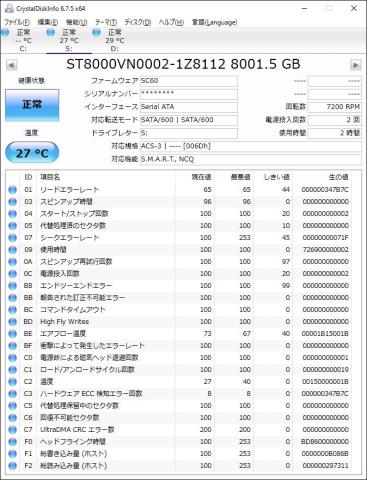



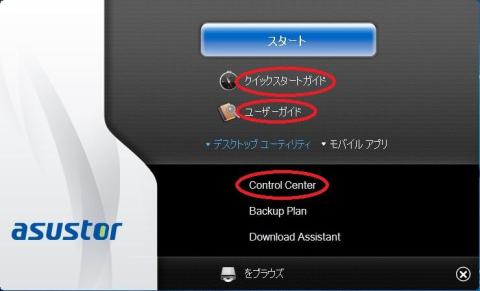
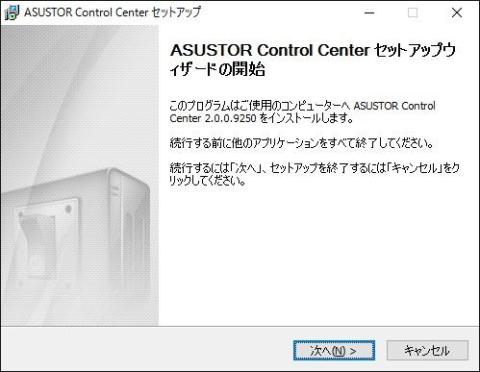
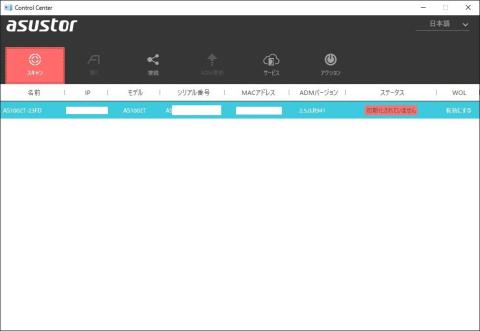
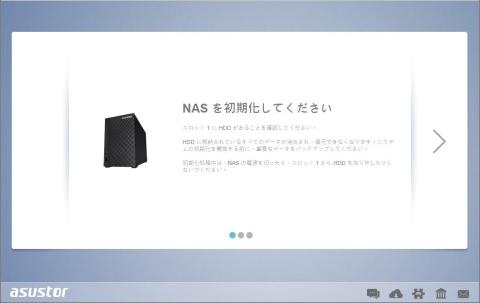
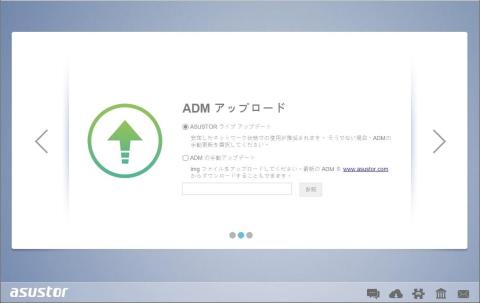
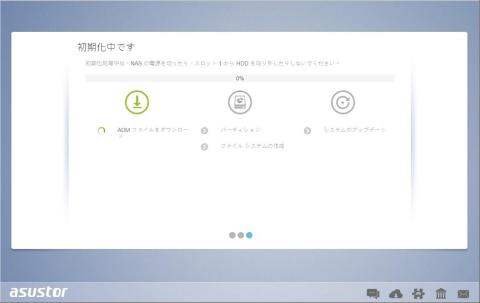
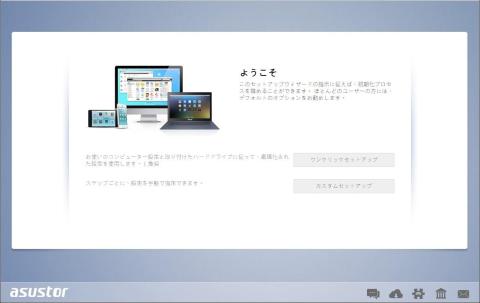
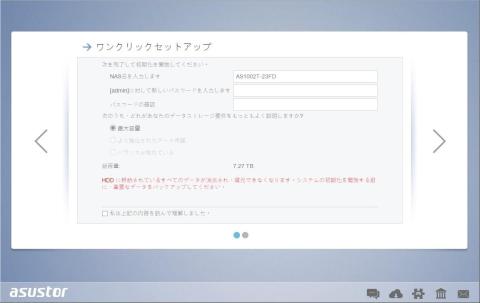
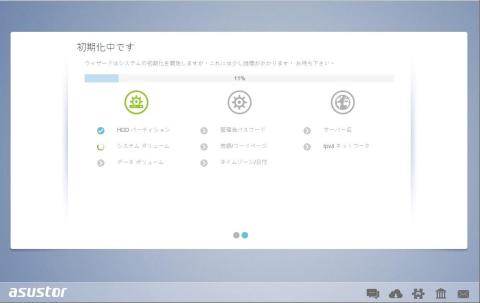
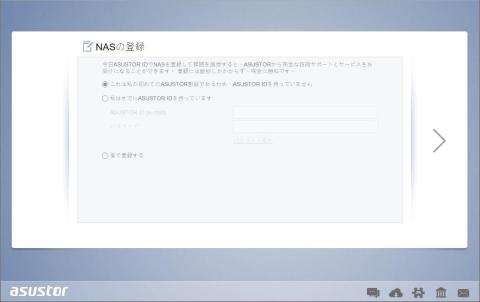
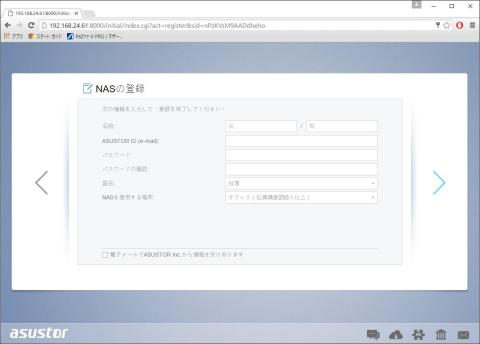
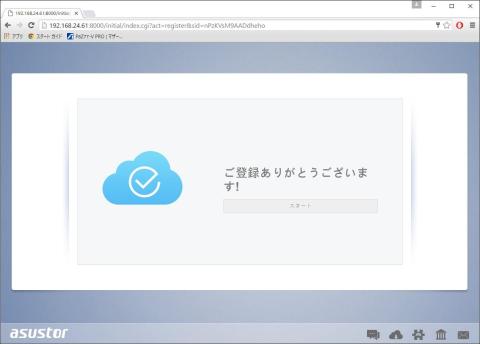

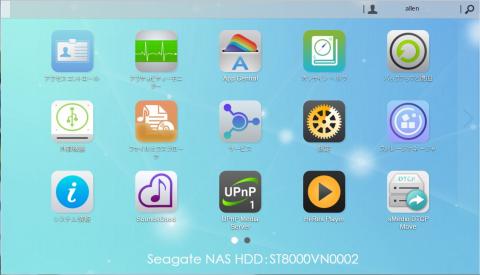
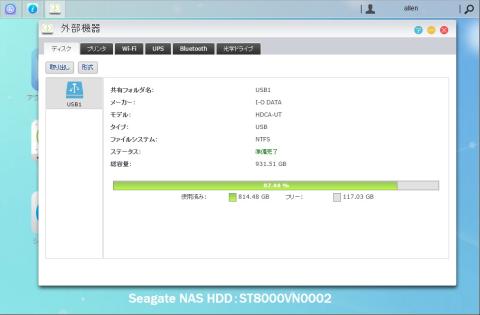
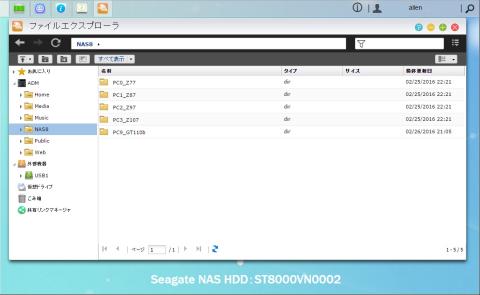
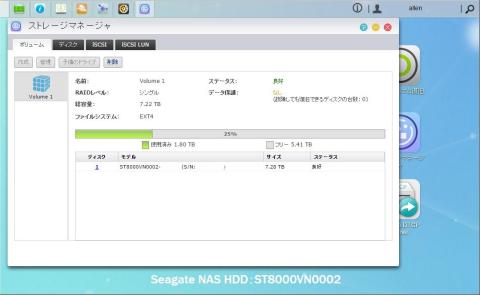
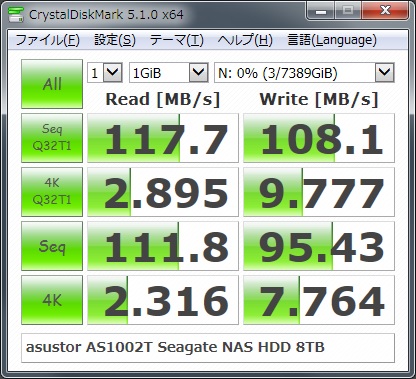

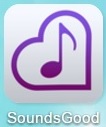

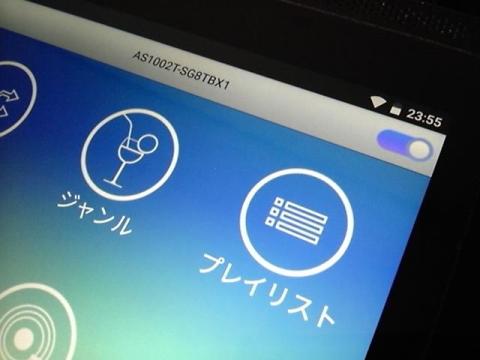




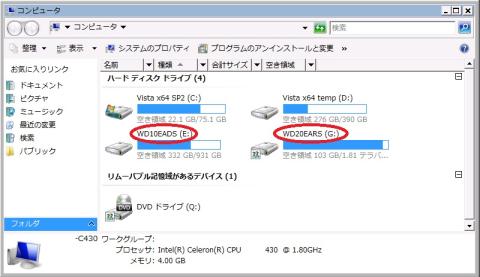
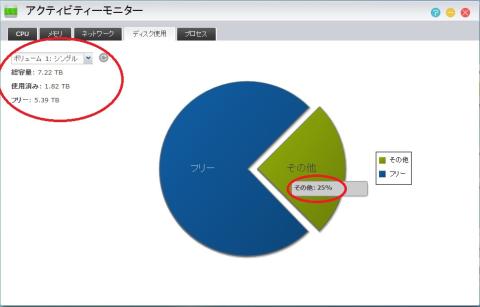

Takahiroさん
2016/02/28
6TB以上の大容量HDDを買う前はネジ位置を確認させてもらうのが必須って感じのようですね。
ALLENさん
2016/02/29
最大容量モデルの6プラッタHDDの購入時に注意ですね
asustorのサイトから「クイックスタートガイド」がダウンロードできるので購入前に確認するのがよさそうです
Takahiroさん
2016/03/06
そうそう、Ark Seagate NASHDD8TBで¥43.2Kで販売開始してますよ。
Amazonも販売始めてますが60k間近です。ついでですがAS-202Tなどは6プラッター以上のモデルにも対応してます。 4点で止められるのでいい感じだと思います
ALLENさん
2016/03/06
AS-202Tは終売に近いので候補から外しました
NAS HDDの2台目は価格が落ち着くまで様子を見たいと思います
ALLENさん
2016/03/07
http://www.forest.impress.co.jp/docs/serial/nasapp/20160307_745730.html
対応版が出たらダウンロードして・・・ハッ TVもnasneもなかった
リリースが楽しみです